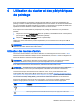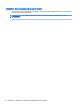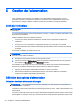User Manual - Ubuntu
4 Utilisation du clavier et des périphériques
de pointage
Avec votre ordinateur, la navigation à l'écran est facile grâce au clavier et au périphérique de
pointage. Certains modèles possèdent également des touches d'action et des touches d'activation
qui vous permettent de réaliser des tâches courantes. Le pavé tactile vous permet de réaliser des
opérations à l'écran similaires à celles réalisées avec une souris externe.
Pour explorer les fonctionnalités du périphérique de pointage et sélectionner vos paramètres
préférés :
1. Cliquez sur le bouton System menu (Menu du système) à l'extrémité droite du volet supérieur,
puis cliquez sur System Settings (Paramètres système).
2. Cliquez sur Mouse and Touchpad (Souris et pavé tactile).
Utilisez une souris USB externe (vendue séparément) en la connectant à l'un des ports USB de
l'ordinateur.
REMARQUE : En fonction de votre pays ou région, les touches et fonctions du clavier peuvent être
différentes de celles décrites dans cette section.
Utilisation des touches d'action
Une touche d'action effectue une fonction attribuée. Les icônes figurant sur les touches f1 à f12
illustrent la fonction attribuée à chaque touche. Généralement, la touche f5 lance le navigateur de
fichiers et affiche le contenu du dossier personnel.
REMARQUE : Cette section décrit des touches d'action communes à la plupart des modèles.
Cependant, certaines touches peuvent ne pas être disponibles sur votre ordinateur.
Pour utiliser la fonction d'une touche d'action, maintenez enfoncée cette touche.
ATTENTION : Procédez avec la plus grande prudence lorsque vous apportez des modifications
dans Setup Utility. Toute erreur pourrait empêcher l'ordinateur de fonctionner correctement.
La fonction de chaque touche d'action est activée en usine. Vous pouvez désactiver cette
fonctionnalité dans Setup Utility (BIOS). Reportez-vous au chapitre Utilisation de l'utilitaire Setup
Utility (BIOS) et du diagnostic matériel de PC HP(UEFI) à la page 43 pour obtenir des instructions
sur l'ouverture de Setup Utility (BIOS), puis suivez les instructions affichées en bas de l'écran.
Après avoir désactivé la fonction de la touche d'action, vous pouvez continuer à utiliser chaque
fonction en appuyant sur la touche fn en combinaison avec la touche d'action appropriée.
Icône Description
Ouvre le manuel
Ubuntu Desktop Guide
.
Diminue progressivement la luminosité de l'écran lorsque vous appuyez sur cette touche.
Utilisation des touches d'action 15